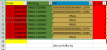gamo_excel
Thành viên mới

- Tham gia
- 15/7/21
- Bài viết
- 10
- Được thích
- 0
Hello mọi người,mọi người dành ít thời gian tư vấn cho e với ạ. Em dùng hàm index và match để so sánh và trả về kết quả, nhưng mà nó chỉ trả về 1 kết quả xuất hiện đầu tiên, còn những kết quả phía dưới thì nó k trả về. Em muốn nó trả về nhiều kết quả và cách nhau dấu ","thì làm thế nào ak. Em xin cảm ơn